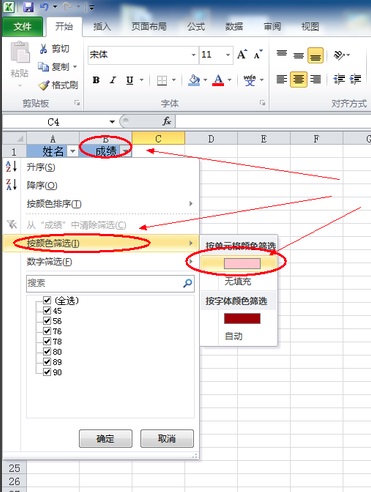excel表格电脑版是一款优秀的办公软件。该软件在进行表格的制作上有着得天独厚的强大功能,特别是Excel整理表格中的数据,但是有时候表格中的一些内容是重复的,这就需要进行筛选,那么Excel怎么筛选重复项呢?下面小编就来介绍一下具体方法。
操作步骤
1、双击打开您要处理的Excel文件,打开后,选中您要处理的数据区域,然后点击菜单“开始”,再选择“条件格式”,在弹出的下拉菜单中点击“突出显示单元格规则”下一步选择“重复值”选项。
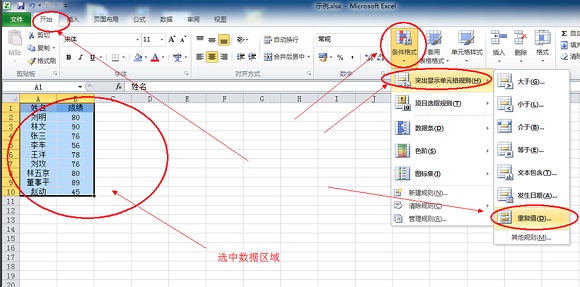
2、然后在重复选项框中,确认以Excel默认的格式突出显示重复值,然后您可以自己选择颜色,选择完后后点击【确定】按钮。

3、点击确定后,重复的Excel单元格就会以粉红色显示。
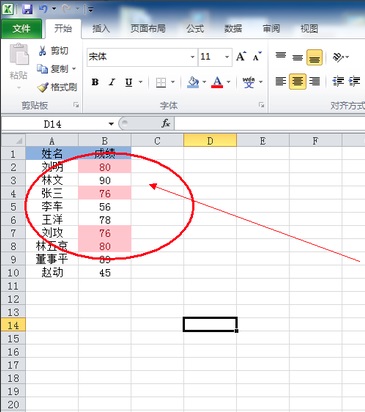
4、选中Excel数据表格的标题行,选中后点击菜单栏的“开始”,再选择“排序和筛选”在弹出的下拉菜单中选择“筛选”。如果没有标题行,请在最前面插入一行,选中空行作为筛选行。
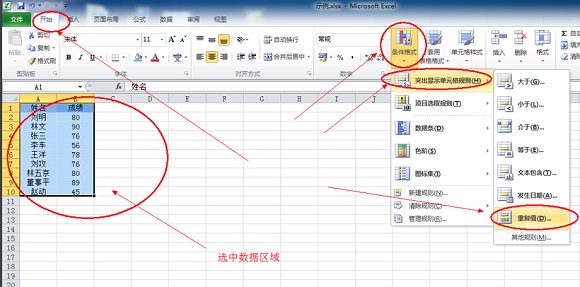
5、在需要筛选的数据列中,点击向下的三角形,在出现的筛选框中选择“按颜色筛选”,在选择“粉色”。